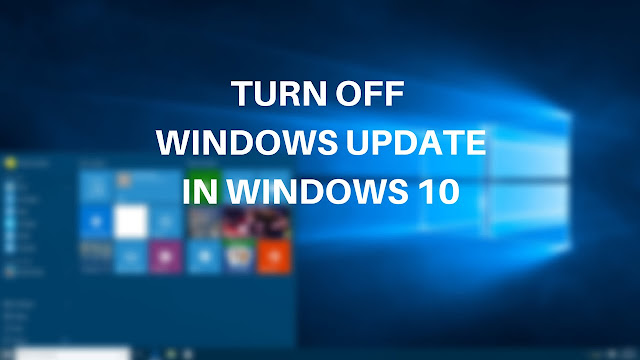Hướng dẫn Soạn thảo văn bản Word cho người mới bắt đầu
Updated:
25 Jan, 2019
Các bạn đang bắt đầu sử dụng Word và không biết phải thực
hiện việc soạn thảo văn bản như thế nào theo đúng chuẩn và khoa học. Bài viết
hôm nay, mình sẽ chia sẻ tới các bạn Cách soạn thảo văn bản Word cơ bản cho
người mới bắt đầu, mời các bạn cùng theo dõi nhé.
Các bước thực hiện soạn thảo văn bản Word cơ bản
Bước 1: Thiết lập bộ gõ Tiếng Việt bằng cách sử dụng Unikey
như bảng điều khiển bên dưới.
Bước 2: Tiến hành mở Microsoft Word và chỉnh lại đơn vị đo
của văn bản vì mặc định là inches, bạn sẽ phải chuyển nó sang đơn vị
centimeters (cm).
Trong bài viết này mình sẽ sử dụng Word Office 2016.
- Click vào mục File => Word Options => Advance
- Thiết lập tùy chỉnh căn lề cho văn bản, đến mục Layout
=> Page Setup, sau khi hộp thoại Page Setup xuất hiện điền lại các thông số
như sau: Top (trên): 2; Bottom (dưới): 2; Left (trái): 3; Right (phải): 1,5.
Đơn vị đo: cm.
Trong mục Orientation (hướng giấy) bạn lựa chọn 1 trong 2
hướng giấy sử dụng cho văn bản của bạn.
Portrait: Văn bản được trình bày theo chiều dọc.
Landscape: Văn bản được trình bày theo chiều ngang.
Sau đó click OK để hoàn thành thao tác.
Bước 3: Chọn khổ giấy A4 cho Word.
Cách 1: Trong mục Layout => Size, chọn khổ giấy A4.
Cách 2:
- Trong mục Layout trên thanh công cụ, Nhấn chọn biểu tượng
trong phần Page Setup.
- Hộp thoại Page Setup hiện ra vào phần Paper, sau đó đến
Paper size thay đổi khổ giấy về A4, chỉnh Width (chiều ngang), Height (chiều
dọc) theo ý muốn rồi nhấn OK để kết thúc thao tác.
Bước 4: Thiết lập Font chữ cho văn bản.
Vào mục Home, chọn kiểu chữ và cỡ chữ của văn bản theo đúng
chuẩn như sau:
Kiểu chữ: Times new Roman.
Cỡ chữ: 13 hoặc 14 (đơn vị cm).
Bước 5: Giãn dòng cho văn bản.
- Vào mục Home => Paragraph => Indents and Spacing
thiết lập thông số như hình.
- Hoặc sau khi gõ văn
bản xong, bôi đen toàn bộ văn bản (Ctrl +A), click biểu tượng giãn dòng như
hình dưới, sau đó chọn 1,5 (cm).
Bước 6: Lưu văn bản Save.
Cách 1: Nhấn vào biểu tượng Save bên góc trái của Word.
Cách 2: Vào File => Save (hoặc nhấn đồng thời tổ hợp phím
Ctrl+S).
Cách 3:
- Vào mục File =>
Save as, chọn thư mục muốn lưu File.
- Sau đó đặt tên file và click Save để lưu văn bản lại, tìm
hiểu thêm
- Kết quả sau khi lưu văn bản.
Bước 7: Cách in ấn trong Word.
- Vào File => Print, lựa chọn số lượng văn bản muốn in ở
phần Copy, chọn tên máy in, tìm hiểu thêm Cách in ấn trong Word và Cách căn lề
chuẩn trong Word để in ấn cho đẹp trong Word.
Cảm ơn các bạn đã dành thời gian theo dõi bài viết Hướng dẫn Soạn thảo văn bản Word cho người mới bắt đầu và đừng quên để lại bình luận
bên dưới để đóng góp ý kiến cho bài viết hoàn thiện hơn nhé.
Lopthuthuat tổng hợp.
TAGS: cách soạn thảo văn bản trên word 2010, soạn thảo văn bản microsoft word, cách soạn thảo văn bản hành chính, cách soạn thảo văn bản theo thông tư 01, trình tự soạn thảo văn bản, cách trình bày văn bản trong word 2010, cách soạn thảo văn bản theo thông tư 01 trên word 2013, cách đánh word 2010, cách soạn thảo văn bản trên word 2003, cách soạn thảo văn bản trên word 2010, cách soạn thảo văn bản trên máy tính, tải phần mềm soạn thảo văn bản microsoft word 2003, phần mềm soạn thảo văn bản miễn phí, bài tập soạn thảo văn bản word, trình tự soạn thảo văn bản, đánh văn bản, cách soạn thảo văn bản trên word 2010, cách soạn thảo văn bản theo thông tư 01, cách trình bày văn bản trong word 2010, soạn thảo văn bản microsoft word, cách soạn thảo và căn chỉnh văn bản, cách học word nhanh nhất, đánh văn bản, tap danh van ban tren may tinh